Windows电脑上的拖放功能是否没有响应?这是修复拖放在 Windows 11 上不起作用的简单指南。
Windows 有一个名为“拖放”的有用工具,使您可以使用鼠标单击、按住文件或文件夹并将其拖动到不同位置。然而,虽然这很方便,但有时它可能会停止工作,导致沮丧并需要更长的时间才能完成文件组织和文档创建等任务。
如果您也遇到同样的问题,请不要担心;我们已经为您提供了保障。在本文中,我们将介绍一些可能的修复方法,这些修复方法可以帮助您解决此问题并再次开始使用这个很棒的功能。言归正传,让我们开始吧。
WIN桌面图标拖不动的解决方法
要解决拖放功能在 Windows 11 中不起作用的问题,请尝试以下步骤:
在 Windows 11 上启用拖放的 3 种最佳方法
1. 重新启动文件资源管理器
文件资源管理器负责管理文件操作,重新启动它可以刷新其进程,从而可能修复可能导致问题的任何临时故障。要重新启动文件资源管理器:
- 按Ctrl + Shift + Esc打开任务管理器。
- 在列表中找到“ Windows 资源管理器”。
- 右键单击它并选择“重新启动”。
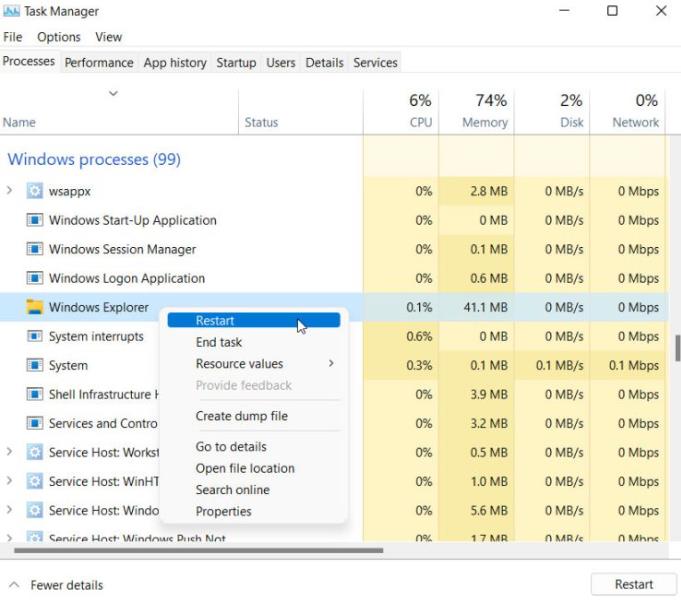
完成此操作后检查拖放功能是否已返回。
2. 使用 Esc 键
最后一次拖放操作可能导致 Windows 变得无响应并冻结;在这种情况下,按“Esc”键会有所帮助。“Esc”键经常用于停止正在运行的进程,并可能有助于释放冻结状态。
- 单击并按住左侧所需的文件或文件夹。
- 然后按Esc键。
- 之后,释放鼠标左键,看看是否可以拖放项目。
3.尝试连续拖放
- 通过单击并按住文件来移动文件。
- 当您准备好重新定位文件时,将其拖动并将其悬停在应用程序或文件夹的任务栏图标上。
- 这是将内容从一个文件夹或桌面拖放到另一个文件夹或应用程序的最简单的方法。
- 暂时不要发布该文件。
- 应用程序或文件夹将以全屏模式启动。
- 您现在可以将其放入应用程序或文件夹中,不会出现任何问题。
4.更新至Windows 11(22H2)
更新到 Windows 11 (22H2) 可能有助于解决与软件相关的问题,包括拖放问题。新的更新通常包括可以解决此类问题的错误修复和改进。为此:
- 按Windows + I打开“设置”。
- 转到“ Windows 更新”。
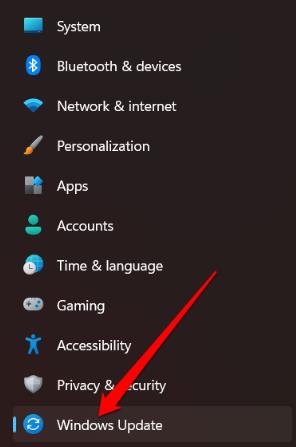
- 单击“检查更新”。

- 如果 Windows 11 22H2 可用,您应该会看到下载并安装它的选项。
- 如果更新可用,请单击“下载并安装”。
您的电脑将开始下载并安装更新。根据您的互联网速度和系统性能,这可能需要一些时间。安装完成后,重新启动电脑以完成更新过程。
但是,如果更新后问题仍然存在,您可能需要探索其他故障排除步骤,以确保拖放功能顺利运行。
5. 重新启动有问题的应用程序
如果您在特定应用程序中遇到拖放问题,重新启动该应用程序可以刷新其进程,并可能修复可能导致问题的任何临时故障。
- 要启动任务管理器,请使用键盘上的Ctrl + Shift + Esc 。
- 在任务管理器窗口下,转到“进程”选项卡,找到导致拖放问题的有问题的应用程序。
- 右键单击应用程序的名称并选择“结束任务”。
- 任务完成后,关闭任务管理器,然后再次启动应用程序。
再次打开应用程序后,尝试拖放操作以查看问题是否已解决。
6.更新鼠标驱动程序
更新鼠标驱动程序可能有助于解决拖放问题,因为不兼容或过时的鼠标驱动程序可能会导致多种问题,包括拖放问题。更新驱动程序可确保兼容性和最佳性能。更新鼠标驱动程序的方法如下:
- 右键单击“开始”按钮并选择“设备管理器”。
- 展开“鼠标和其他指点设备”类别。
- 右键单击您的鼠标设备并选择“更新驱动程序”。
- 按照屏幕上的提示完成驱动程序更新。
更新后,重新启动计算机并测试拖放功能。
7. 运行硬件和设备故障排除程序
该工具用于查找和修复与硬件相关的问题,例如涉及鼠标和触摸板的问题。如果您遇到拖放问题,它可能能够识别问题并提供解决方案。
- 按 Win + R 启动“运行”对话框。
- 在“打开”区域中,输入命令 msdt.exe -id DeviceDiagnostic。
- 选中“硬件和设备”窗口中“高级”下的“自动应用修复”复选框。
- 单击“下一步”运行疑难解答程序。
8.检查鼠标是否有问题
有时,鼠标的物理状况问题(例如按钮磨损或传感器问题)可能会影响拖放功能。物理问题或鼠标硬件问题可能会导致此类问题。检查鼠标及其按钮并确保其清洁且功能正常可以帮助识别并可能解决问题。
本站所有文章资讯、展示的图片素材等内容均为注册用户上传(部分报媒/平媒内容转载自网络合作媒体),仅供学习参考。 用户通过本站上传、发布的任何内容的知识产权归属用户或原始著作权人所有。如有侵犯您的版权,请联系我们反馈本站将在三个工作日内改正。


















